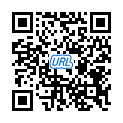■Jimdo裏ワザ集 リダイレクト編の続き
Jimdoリダイレクトに関してふたつ付記します。
まずひとつ目は注意点です。
先ページの例で挙げた英語ページをあとから内容修正する際には、非表示にしてある目のアイコンを「表示」に戻してから編集作業をすることをオススメします。
非表示のままだと編集モードにもかかわらず勝手にリダイレクトされたりして、コンテンツ編集画面とプレビュー画面が行き来して編集しづらいんです(それでも編集できなくはないんですが、わずらわしいので)。
最後に作業が終わったら、また非表示にしておくことをお忘れなく。
ふたつ目は応用ワザです。
このリダイレクト機能をそのまま使えば外部のホームページなどと自分のJimdoサイトを、メニューナビゲーションを介して連動できます。例えば他のブログやサイト、自分のtwitterアカウントや関連するFacebookページなど、ネット上のアドレスがあるものならなんでも連動OKです(マナーだけは守ってくださいね)。おもしろい使い方としては、弁護士やお医者さん(開業医)など、ある程度公共性のある仕事のホームページで、Googleカレンダー(自分の行動予定を差し支えない範囲で公開する)とJimdoサイトを連動させている人がいます。
Googleカレンダーという無料サービスを使って、サイト来訪者に自分の空いている日時を逆にアピールするわけです。カレンダーを管理する側はスマートフォンなどで外出先からでも簡単に、即座に予定を更新できますので、スケジュール変更にまつわるタイムラグを気にする必要はまずありません(マメ に更新する必要はありますが)。お客さんにしてもいちいち電話で確認したりする手間が省けます。Googleカレンダーでは最近、「予約の時間枠」という新機能が備わり、カレンダー閲覧者があなたのカレンダー上に時間を予約できるようにもなっています。というわけで、この手法、双方にとってメリットがあります。JimdoにはGoogleマップとの連動機能は標準で備わっていますが、Googleカレンダーとの連動機能はありませんのでオススメの方法です。
インターネットにおいて利便性を高めるのってものすごく大事ですから、これはいいアイディアですね!あなたのお仕事にも応用できるかもしれません。
さて、このリダイレクト方式による連動が単なるリンクと違うのは、自サイトのメニューそのものがリンク起点になっているので、一見したところ自コンテンツのように見える(少しセコイかもですがスマートでもある)のと、リンクが展開する際、別ウィンドウではなく同一ウィンドウで開かれる特徴がある点です。
設定方法は先のページの例 「ビジネス::_::http://www.naninani.com/Business」のように、「任意のナビゲーションのメニュー名::_::リンク先のURL」を、ナビゲーション上の「新規ページ」記載の代わりに記入するだけです。
また、リダイレクトとは少し違いますが、Jimdoナビゲーションの「非表示」機能を使い、前ページの末尾にあるように「続きを見る」として残りのコンテンツを折りたたみ、閲覧者を別ページに推移させることもできます(よくブログなんかで見るスマートな技ですね)。
設定方法はリンク元ページに「続きを見る」といった文章を記載し、文章のリンク設定機能でリンク先ページの内部リンクを設定しておきます。そしてリンク先 のページはメニューナビゲーション上で非表示(目のマークを×にする)にしてそのページを隠します。これだけです。
隠しページにしておかないと自サイト内における単なる別ページへのリンクと同じになってしまいますのでお気をつけください。
また、こうした方法の場合、該当リンク先のページには「ホームに戻る」など、他ページへの内部リンクを付記しておきましょう。隠しページから簡単に他のページに行ける道を用意しておくのです。そうしないとサイト閲覧者の利便性を損なうだけでなく、検索エンジンのクローラーがサイト訪問時、袋小路に入ってしまい、その結果SEO上のサイト評価が下がるといわれています。

 はじめてつくるホームページ!
これ以上カンタンに作れない!最新の方法
CMSサービスまとめサイト
はじめてつくるホームページ!
これ以上カンタンに作れない!最新の方法
CMSサービスまとめサイト